Docker
(((゚Д゚;))) 人生好难
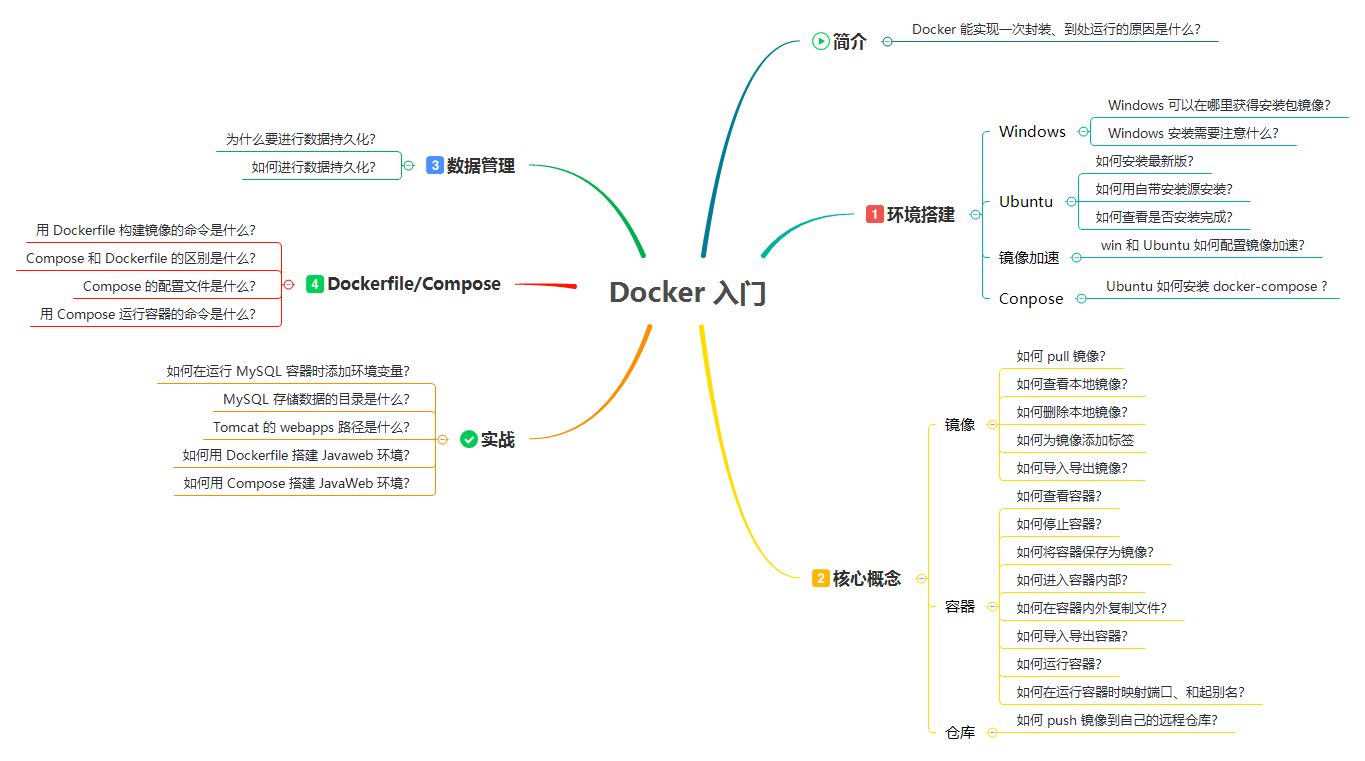
0x01- - docker简介
首先是日行例常简介。
讲道理很讨厌简介这个东西,总觉得概念性的东西说起来好麻烦啊......
当时用过一阵docker之后,我个人觉得docker其实就是将所有的软件运行环境进行一个打包处理,进行一个模块化。当我们想要使用的时候,就可以像拼接积木一样,把所有我们想要的功能直接组合在一起即可,方便而快捷,同时各个容器内部之间又不会产生环境版本或冲突等问题。
然后还是放一些官方的介绍吧
Docker 是一个开源的应用容器引擎,基于 Go 语言 并遵从Apache2.0协议开源。Docker为开发人员和IT部门提供了构建,管理和保护业务关键型应用程序的自由,而无需担心技术或基础架构锁定,从而释放了组织的潜力。
什么是容器?容器技术是一种虚拟化的方案,它类似虚拟机技术,但又与虚拟机技术完全不同。它只能运行相同或相似内核的操作系统,依赖于Linux内核特性:Namespace和Control Groups。容器取消了虚拟机中操作系统、Hypervisor 并整合成了一个叫做docker engine 的东西。使得磁盘的占用空间大大减少、占用资源大大减少。对于一个应用不再需要几十个G的操作系统,只需要应用以及其依赖环境即可。
有一个很形象的比喻:在很久以前,运输业在一趟列车上只能运输同一种货物,例如,如果把香蕉和各种化工药物一起运输,最后药物可能被污染,香蕉也会被压烂;这时候人们做出了一个伟大的发明:集装箱,把一种货物装进一个集装箱,直接对集装箱进行运输即可,安全又方便。这个集装箱就可以看做是---容器。
Docker就是为容器提供了一个轻量级的简单建模方式,能够将应用程序部署到容器当中。为实现高内聚、低耦合做进一步的推进。使用Docker,可以轻松的隔离各个应用的运行环境,解决了在一台服务器上部署多个应用导致的冲突问题。
0x02- - docker基本组成
Docker一般分为三个主要部分:Image 镜像,Container 容器,Registry 仓库。
都是一些概念性的东西,说一些比较好理解的吧。这三个东西可以认为是:win下的iso文件,一个虚拟机,iso文件仓库。
当我们去安装一个虚拟机的时候,我们都要选择操作系统,然后倒入对应操作系统的iso镜像文件进行安装。这就类似于docker的Image 镜像;当我们安装好了之后,我们将会获得一个虚拟机,这个虚拟机运行着我们安装的操作系统,整个虚拟机就类似于docker的容器。最后仓库就很好理解了,是一个整体存放镜像文件的库,可以在里面找到你想要的各个版本的系统/环境。
Image 镜像
镜像是容器的基石,当我们运行一个docker容器时,会生成一个docker栈,
他的最底层是一个bootfs的引导类文件系统,类似于Linux的引导文件系统;上一层就是操作系统层rootfs,他可以是一种或者多种的操作系统:Ubuntu、CentOS,这一部分在最开始的时候以只读的方式加载,在加载完成后才会开方读写模式。再上层是docker的联合加载模式(union mount),加载多个文件系统和应用。
Container 容器
容器是镜像的执行者,所有的镜像都需要使用容器来进行执行。容器中可以运行用户的一个或者多个进程,在容器启动镜像时候,会在docker栈的最顶层生成一个读写层来给用户进行操作,所有对于镜像的读写操作都会储存在这里。这也是docker的一个特点:写时复制。
Registry 仓库
相比于前两部分,这一个可能更好理解一些。所谓仓库就是存储docker镜像文件的仓库。就像GitHub是存放代码的仓库一样。docker公司提供了一个免费的仓库docker hub,用户也可以构建属于自己的仓库。
容器技术
在简介里提到了两个比较陌生的部分:Namespaces 命名空间、Control groups 控制组。
命名空间是一种封装的概念。在操作系统中,命名空间是系统资源的隔离,如:进程、网络、文件系统等等。这也是Linux系统实现虚拟化的基础。
在docker中有五种命名空间:PID 进程隔离,NET 网络隔离, IPC 通信进程隔离,MNT 挂载点隔离,UTS 隔离内核和版本号。
控制组是用来控制分配资源的一种机制,它提供一个资源限制、优先级限定、资源计量、资源控制的服务。
通过这两中容器技术,docker就可以实现:
- 文件系统隔离:所有容器都有root文件系统
- 进程隔离:所有应用都在自己的容器内运行互不干扰
- 网络隔离:容器之间的虚拟网络和IP是分割的
- 资源隔离:对宿主主机CPU和内存等资源进行合理分配
0x03- - docker基本操作
学习docker操作,第一个一定是从一个搭建一个web服务开始。
首先我们要安装好docker。安装步骤很简单,只需要内核版本足够即可。
对于Ubuntu,只需要内核版本高于3.10 即可。之后获取安装脚本运行就OK。
对于CentOS,要求系统要在7以上。
安装完成后,我们可以启动docker服务:
# service docker start
启动一个容器:
# docker run IMAGENAME
启动交互式容器:
# docker run -i -t IMAGENAME /bin/bash
-i --interactive=true 默认是FALSE 标准输入进程
-t --tty=true 默认是FALSE 分配终端
# docker run --name=USERNAME -i -t IMAGENAME /bin/bash 自定义容器名
查看建立的容器:
# docker ps -a/-l 查看所有/运行中的容器
# docker inspect ContainerID 查看特定容器详细信息
重启容器:
# docker start -i ContainerID/ContainerNAME
删除容器:
# docker rm ContainerID/ContainerNAME
设置容器的端口映射:
# docker run -p containerPort
# docker run -p hostPort:containerPort
# docker run -p ip:containerPort
# docker run -p ip:hostPort:containerPort
镜像操作:
# docker images 查看本地镜像
# docker search IMAGENAME:tag 搜索镜像
# docker pull IMAGENAME:tag 下载镜像
# docker push IMAGENAME:tag 推送上传镜像
# docker rmi IMAGENAME:tag 删除镜像
# docker commit ContainerID/ContainerNAME NEWIMAGENAME 生成镜像
# docker built DOCKERFILE 根据dockerfile生成镜像
0x04- - docker守护式容器
指在命令结束后不会自行停止的容器。
进入一个正在运行的容器:
# docker attach ContainerID/ContainerNAME
启动守护式容器:
# docker run -d 后台执行容器
查看容器日志:
# docker logs -f -t --tail ContainerID/ContainerNAME
-f --follows=true
-t --timestamps=true 时间戳
-tail 显示数量
查看运行进程:
# docker top ContainerID/ContainerNAME
在运行的容器中启动进程:
# docker exec -d -i -t ContainerID/ContainerNAME
停止守护式容器
# docker stop ContainerID/ContainerNAME
# docker kill ContainerID/ContainerNAME
0x05- - docker Remote API远程通信
Docker是一个 C/S 架构,提供了一个Remote API 将服务进程与服务器通过Socket 进行连接。docker的client端可以远程启动和连接docker服务器。
# nc -U /var/run/docker.sock 通过ncat 与建立与docker的sock连接。
# vim /etc/docker/daemon.json 修改启动选项
# -h tcp://host:port 建立远程连接参数(server端)
# -h unix://path/to/socket
# -h fd://
# -H tcp://host:port 建立远程参数连接(client端)
# export DOCKER_HOST="tcp://host:port" 通过修改环境变量进行远程连接
0x06- - DOCKERFILE 详解
越到后面的时候,越觉得dockerfile这个模式有点爽。相当于写了一个sh的脚本,运行脚本后能直接构造出我需要的镜像。不再需要创建后自己手动apt-get update 或是映射端口等操作。一条命令即可复线出一个环境。
构建过程:
从基础镜像中运行一个容器。
执行命令,修改容器。
执行commit类操作,提交一个新的镜像层,
运行新的镜像层,删除刚才的容器,继续执行命令并重复此流程直至dockerfile内的命令结束。
语法格式:
#:注释
UPPER lower:/命令/参数
常见命令:
FROM <image><tag> 制定已经存在的镜像,必须是第一条非注释语句
MAINTAINER <name> 作者信息、联系方式
RUN <command> docker内运行的命令
EXPOSE <port> docker启用的端口
CMD <command param1 param2> 容器启动后在前台运行命令,在运行时会被覆盖
ENTRYPOINT<command param1 param2> 容器启动后在前台运行命令,在运行时不会被覆盖
ADD <src>...<dest> 提供tar功能的文件映射
COPY <src>...<dest> 文件映射
VOLUME <data> 向运行中的容器添加卷
WORKDIR /path/to/workdir 在容器工作时设置容器的工作路径
USER daemon 设置容器运行的身份,默认是Root用户
ONBUILD 设置触发器。当一个镜像被其他镜像作为基础镜像时执行。
# docker built --no-cache不使用缓存进行构建。
# docker history IMAGENAME 查看镜像构建过程
0x07- - docker-compose 详解
一开始的时候很不明白docker-compose和dockerfile的关系(其实就是自己根本没写一下这两样东西的原因)。看了几个大佬们github上的复线题目,大概明白了一点这之间的关系。
首先,docker-compose是一个命令工具。可以通过pip进行安装。docker-compose会根据当前目录下的docker-compose.yml配置文件进行一系列的操作,而你所要做的只是输入一条命令:
# docker-compose up
之后所有的一切都会自动运行。
这里和dockerfile的区别在于,一个dockerfile只能使用一个容器,而docker-compose则没有这个限制。除此之外,docker-compose还支持使用dockerfile进行创建镜像。
所以只要我们了解了docker-compose。yml的语法格式,就能写出一个一键式创建的docker环境。
语法
vserion
所有的docker-conpsoe.yml文件都是以版本号为开头的,一般写为2或3,表示使用的是 Docker-compose 2 或是 Docker-compose 3。
version:"3" |
service
service是docker的第二大部分,其中包含了创建容器所用的镜像,端口,网络设置等等。
service: #详细信息开始标签 |
0x08- - docker 网络
网桥:docker0
地址划分:172.17.42.1
子网掩码:255.255.0.0
MAC:02:42:ac:11:00:00-02:42:ac:11:ff:ff 共65534个地址
使用网桥管理工具可以查看:bridge-utils
# brctl show 查看网桥连结
同时也可以通过ifconfig对docker网段进行修改,来获得自定义的网段资源和IP资源。
也可以通过网桥管理工具新建一个网桥代替docker0,达到不修改docker0的条件下实现自定义。
# vim /etc/defualt/docker/ 添加:DOCKER_OPS -b=br0
对于访问的限制,docker同样可以通过iptables防火墙的规则进行配置。
0x09- - docker 数据管理
这里其实是一个很大的坑,最开始使用docker的时候不理解容器和镜像的区别,对容器进行的修改和一些文件的存储都直接进行了操作,然后删除容器之前没有commit成新的镜像,导致数据全部丢失。。。
所以通常使用映射的方式对docker的存储:数据卷进行操作。
由于对于数据要求永久化,而容器的生命周期往往不能够满足,所以docker使用数据卷----经过特殊设计的目录,绕过联合文件系统(UFS),为一个或者多个容器进行访问。
简单的来讲,数据卷更像是类似端口的一种映射,将宿主主机的文件或者文件目录映射到使用的容器当中,这样即使容器删除或者停止,数据目录依然是存储在宿主主机当中,形成了数据独立分离于容器的生存周期。
# docker run -v ~/datavalume:/data IMAGENAME 运行一个映射了数据卷的容器
# docker run -v ~/datavalume:/data:ro IMAGENAME
设置权限:只读
当我们将数据卷的挂在写在dockerfile中时,是无法创建不存在的目录和共享到其他容器的。